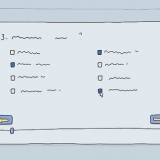Velg et sikkert passord. Bruk aldri et passord som er lett å gjette "ABC123" eller "passord" eller en serie med tall i stigende rekkefølge. Bruk et passord med både små og store bokstaver, tall og (hvis mulig) tegn. Jo lengre jo bedre, selv om du vil se at hver ruter har en minimums- og en maksimumslengde. Bruk hjernen din – gode passord er vanskelige å huske, men også vanskelige å knekke. Et svakt WPA- eller WPA2-passord kan også knekkes i løpet av en dag, så selv når du bruker WPA eller WPA2, bør passordet være så sterkt som mulig.




Hvis du ikke ser disse alternativene på ruteren, må du kanskje oppdatere fastvaren. I verste fall må du kjøpe en nyere ruter. Angi WPA2-innstillingene på både datamaskinen og ruteren. Les ruterens dokumentasjon for mer informasjon om sikkerhet knyttet til din spesifikke enhet.
Sikring av et trådløst nettverk
I denne artikkelen beskriver vi teknikker som du kan sikre ditt trådløse hjemmenettverk med. God sikkerhet er veldig viktig, naboene dine kan bruke internettforbindelsen din, men samtidig kan de få tilgang til filene dine og se hva du gjør. Eller enda verre: hackere kan bruke tilkoblingen din til å laste opp ulovlig innhold på internett.
Trinn

1. Koble til ruteren din via en nettleser ved å skrive inn Gateway IP-adressen i adressefeltet.Slik finner du Gateway IP-adressen din på en Mac. Gå til Programmer > Verktøy > Terminal. Et terminalvindu åpnes nå. Skriv "ipconfig -a" og trykk "Enter". Se etter linjen med ordet `Gateway` og legg merke til nummeret ved siden av. Det vil se omtrent slik ut: `192.168.1.1`. Åpne Safari (eller en annen nettleser) Skriv inn IP-adressen til gatewayen som ble funnet i adressefeltet, og klikk på Enter.
- Slik finner du gateway-IP-adressen din i Windows:
- Klikk Start > Å bære ut > skriv `cmd` > Klikk på Enter.
- Et ledetekstvindu åpnes nå. Skriv `ipconfig /all` og trykk `Enter`
- Se etter linjen med ordet `Gateway` og legg merke til nummeret ved siden av. Det vil se omtrent slik ut: `192.168.1.1`.
- Åpne Internet Explorer (eller en annen nettleser).
- Skriv inn IP-adressen til gatewayen som ble funnet i adressefeltet, og klikk på Enter.

2. Slå på kryptering på ruteren/modemet. Bruk av 128-bits kryptering eller høyere vil gjøre det trådløse nettverket ditt mye sikrere. WEP og WPA er to forskjellige krypteringsmetoder. WEP er ikke sikkert, det kan nå knekkes på få minutter med gratis programmer som alle kan laste ned og bruke. Bruk minst WPA, men helst WPA2. WPA er allerede mye sikrere enn WEP, men fortsatt ikke helt sikkert. Noen eldre rutere/modemer støtter ikke WPA2. I så fall kan det være lurt å vurdere å kjøpe en erstatningsenhet som støtter det.

3. Angi et tilgangspassord for ruteren. Alle som har tilgang til ruterens konfigurasjonsinnstillinger kan slå av sikkerheten du har satt. Hvis du glemmer passordet, er det alltid mulighet for å tilbakestille ruteren med den (fysiske) tilbakestillingsknappen. Dette vil tilbakestille ruteren til fabrikkinnstillingene.

4. Endre nettverksnavnet, eller SSID, fra standardnavnet til et unikt navn. En uendret SSID er en indikasjon på at nettverket er konfigurert av noen som ikke er kjent med det, og at andre innstillinger sannsynligvis er uendret. Bruk et navn du kan huske, SSID vil ikke påvirke sikkerheten til nettverket.

5. Slå på MAC-adressefiltrering på ruteren. En MAC-adresse (ikke å forveksle med datamaskinmerket Mac) er en unik kode som du kan identifisere hvert nettverkskort (og dermed datamaskin) med. Ved å slå på MAC-adressefiltrering sikrer du at kun kjente MAC-adresser kan bruke det trådløse nettverket. Merk at hackere kan late som om de har en annen MAC-adresse, så dette filtreringsalternativet bør aldri brukes i stedet for god WPA2-sikkerhet.

6. Slå aldri av "SSID Broadcast". Med alternativet `SSID Broadcast` kan du velge om nettverksnavnet ditt er synlig eller ikke. Det kan virke tryggere å slå av dette, men en hacker kan fortsatt finne ut SSID-en din. Denne hackeren utgir seg da for å være ruteren din og kan koble seg til datamaskinen din, med alle konsekvensene det medfører.

7. Slå av "ekstern pålogging". Sørg for at du ikke kan logge på ruteren eksternt. Brukernavnet er ofte `Admin` som standard. Hvis en hacker kjenner til dette brukernavnet, er det ikke veldig vanskelig å finne ut passordet.Du kan endre denne innstillingen i ruterens konfigurasjonsinnstillinger.

8. Slå av den trådløse konfigurasjonen. Pass på at du ikke kan logge på ruteren din via WiFi (med gateway-IP-adressen). Hvis du kun kan logge på ved å koble datamaskinen til ruteren med en Ethernet-kabel, kan du være sikker på at du aldri kan bli angrepet "trådløst".
Tips
Advarsler
- En bruker med en `kantenne` kan nå det trådløse nettverket ditt på lang avstand. Hvis du ikke kan koble til ruteren med den bærbare datamaskinen fra hagen, betyr det ikke at noen andre ikke kan se nettverket ditt en kilometer unna. Hackere kan hacke seg inn på det trådløse nettverket ditt på stor avstand.
- Deaktiver fil- og skriverdeling i datamaskinens nettverks- og delingssenter (Windows 7). Dette forhindrer andre datamaskiner fra å få tilgang til filene dine, i det minste gjennom dette alternativet. Det er enda flere "bakdører".
- Sørg for å registrere alle MAC-adressene til enhetene dine. Og sørg for at du oppgir riktig MAC-adresse. Når du har oppgitt feil adresse, vil du ikke lenger kunne koble den enheten til ruteren din. Du må da endre den med en av de andre enhetene dine, hvis du har en.
Artikler om emnet "Sikring av et trådløst nettverk"
Оцените, пожалуйста статью
Lignende
Populær